Sådan følger hyperlinks i Outlook 2013 uden at holde nede Ctrl-nøglen

Live hyperlinks i Outlook åbnes i standardbrowseren ved at trykke på og holde på "Ctrl" -knappen og klikke på linket. Dette er standardindstillingen, men det kan ændres, hvis du helst vil klikke på et hyperlink for at følge det.
For at få adgang til denne indstilling, skal du klikke på fanen "File" i et "Meddelelses" -vindue.
BEMÆRK: Du kan også klikke på fanen "File" på båndet i hovedvinduet i Outlook.
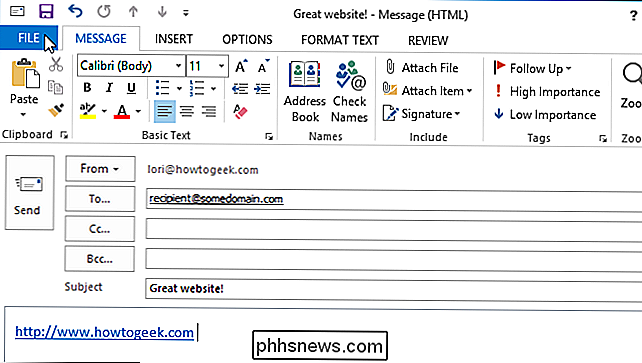
Klik på "Options" i listen over emner til venstre, uanset om du har adgang til fanen "File" i hovedvinduet i Outlook eller fra "Meddelelses" -vindue.
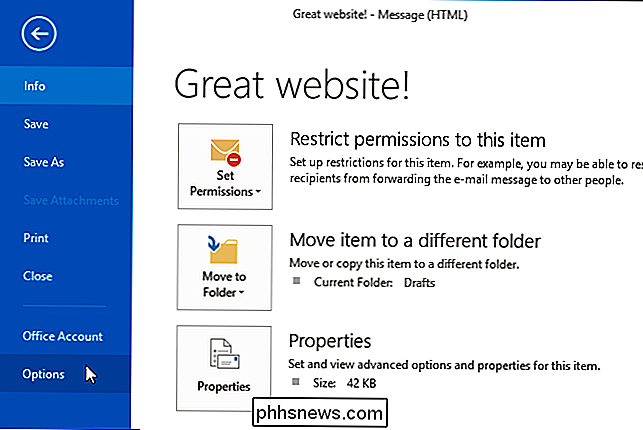
Hvis du har åbnet dialogboksen "Outlook-indstillinger" i vinduet "Meddelelse", er "Mail" -funktionen allerede aktiv. Ellers skal du klikke på "Mail" i listen over muligheder til venstre.
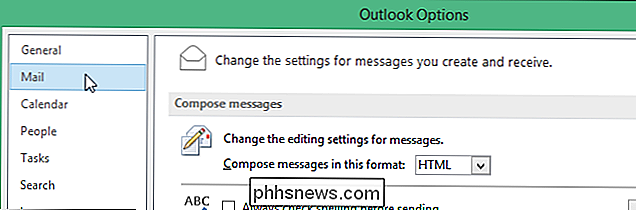
På højre side af afsnittet "Skriv meddelelser" skal du klikke på knappen "Editor Options".
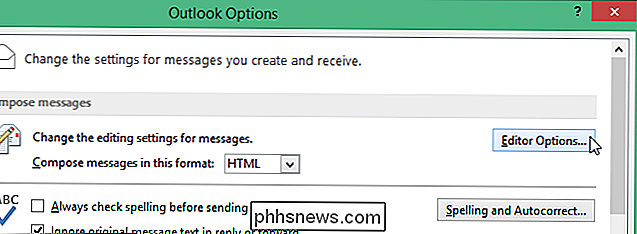
I dialogboksen "Editor Options" klik på "Avanceret" i listen til venstre igen, om du har adgang til fanen "Fil" fra hovedvinduet i Outlook eller fra "Meddelelses" -vinduet.
BEMÆRK: Der er et par ekstra muligheder til rådighed til venstre side af dialogboksen "Editor Options", hvis du åbnede dialogboksen "Outlook Options" fra vinduet "Meddelelse". Hvis du oprindeligt havde adgang til dialogboksen "Outlook-indstillinger" fra hovedvinduet i Outlook, vil du kun se "Display" og "Proofing."

Vælg "Brug CTRL + Klik for at følge hyperlink i afsnittet" Redigeringsindstillinger ". ", Så er der ingen markering i feltet.
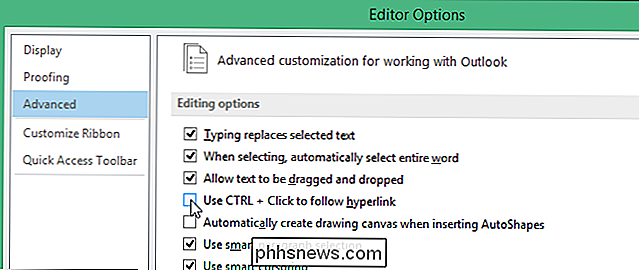
Klik på" OK "for at lukke dialogboksen" Editor Options ".
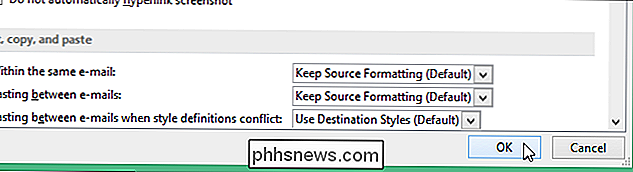
Du vender tilbage til dialogboksen" Outlook Options ". Klik på "OK" for at lukke det.
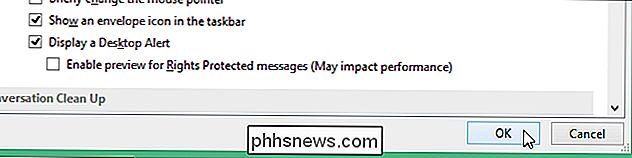
Nu, når du flytter musen over et hyperlink i en e-mail-besked, skifter markøren øjeblikkeligt til en hånd, og du kan klikke en gang for at følge linket.
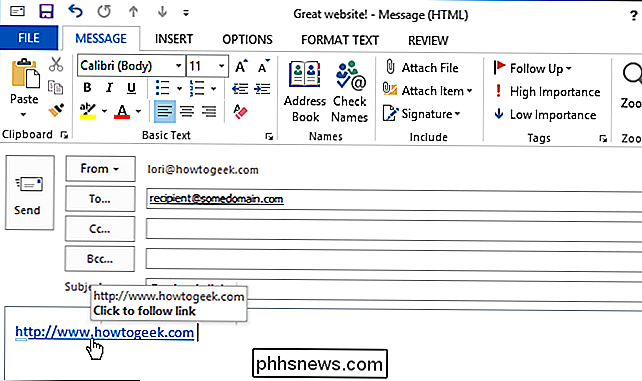
BEMÆRK: Ligesom i Word, kan du slukke denne indstilling forhindre dig i at kunne bare klikke på hyperlinktekst for at sætte markøren der. Hvis du klikker en gang på linket, åbnes den i standardbrowseren. Du skal bruge piletasterne til at flytte markøren til et hyperlink.

Sådan fjerner du den forfærdelige BoBrowser Adware / Malware
Vi testede nogle freeware download sites for at bevise vores påstand om, at alle download sites skubber bundne crapware (og ja det er de), når vi sprang over et virkelig forfærdeligt stykke malware kaldet BoBrowser, som erstatter Chrome med et lookalike, der er stødt af adware. RELATERET: Her er hvad der sker, når du installerer Top 10 Download.

Jeg er så irriteret med min mus, jeg er ved at skifte tilbage til en fuld størrelse ledet model. Jeg købte en Microsoft Bluetooth Notebook Mouse 5000 omkring seks måneder siden og begyndte at bruge den med min Windows 7-bærbar computer. Forstå mig ikke, musen selv er stor, og jeg har ikke noget problem med det.


